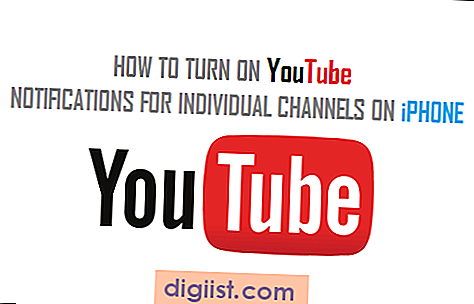Microsoft Office 2007 enthält eine Funktion zum Senden einer automatischen Antwort auf eingehende Nachrichten. Obwohl Microsoft Exchange Server einen Abwesenheitsassistenten enthält, kann Outlook dieses Feature replizieren, indem es Regeln und eine E-Mail-Vorlage erstellt. Jedes Mal, wenn Sie eine E-Mail erhalten, antwortet Outlook dem Absender mit einer automatischen Antwort. Obwohl der Absender mehrere E-Mails senden kann, lässt die Regel nur eine Antwort zu. Dadurch wird verhindert, dass Absender dieselbe Antwort mehrmals erhalten.
Erstellen Sie eine Vorlage für automatische Antworten
Öffnen Sie Microsoft Office 2007 und klicken Sie auf das Menü "Datei". Zeigen Sie mit der Maus auf "Neu" und klicken Sie auf "Mail-Nachricht".
Klicken Sie in der Gruppe Format auf die Registerkarte "Optionen". Klicken Sie auf "Einfacher Text".
Geben Sie die Nachricht, die Sie als automatische Antwort senden möchten, in den Nachrichtentext ein.
Klicken Sie auf die "Microsoft Office-Schaltfläche" und klicken Sie auf "Speichern unter". Die Microsoft Office-Schaltfläche befindet sich im oberen linken Bereich Ihrer Nachricht.
Klicken Sie in der Dropdown-Liste "Speichern als Typ" auf "Outlook-Vorlage (*.oft)".
Geben Sie einen Dateinamen für Ihre Nachrichtenvorlage in das Feld "Dateiname" ein und klicken Sie dann auf "Speichern".
Erstellen Sie eine Regel für automatische Antworten
Klicken Sie im Dropdown-Menü "Extras" auf "Regeln und Warnungen". Klicken Sie auf "Neue Regel".
Klicken Sie unter "Mit einer leeren Regel beginnen" auf "Nachrichten überprüfen, wenn sie eintreffen". Weiter klicken."
Aktivieren Sie das Kontrollkästchen "Nur an mich gesendet" unter "Welche Bedingungen möchten Sie überprüfen?" und wählen Sie eine beliebige andere Bedingung aus, die Sie benötigen. Weiter klicken." Wählen Sie "Ja", wenn Sie gefragt werden, ob diese Regel auf jede empfangene Nachricht angewendet werden soll.
Aktivieren Sie das Kontrollkästchen "Mit einer bestimmten Vorlage antworten" unter "Was möchten Sie mit der Nachricht tun?"
Schauen Sie unter "Schritt 2: Regelbeschreibung bearbeiten" nach und wählen Sie "Eine bestimmte Vorlage". Klicken Sie im Dialogfeld "Suchen in" auf "Benutzervorlagen im Dateisystem".
Wählen Sie die für eine automatische Antwort erstellte Vorlage aus und klicken Sie auf "Öffnen". Weiter klicken."
Wählen Sie beliebige Ausnahmen von der Regel aus und klicken Sie auf "Weiter".
Geben Sie unter "Schritt 1: Geben Sie einen Namen für diese Regel" einen Namen für Ihre neue Regel ein und klicken Sie auf "Fertig stellen". Ihre Regel ist jetzt aktiviert und kann verwendet werden.
Tipps
Microsoft Office Online bietet kostenlose Vorlagen für Abwesenheitsnachrichten zum Herunterladen.
Damit die automatischen Antworten gesendet werden können, muss Ihr Computer eingeschaltet bleiben und Microsoft Office 2007 muss geöffnet bleiben.
Um Ihre Regel zu deaktivieren, klicken Sie auf das Menü "Extras" und dann auf "Regeln und Warnungen". Deaktivieren Sie das Kontrollkästchen für die Regel, die Sie deaktivieren möchten.